يكره الجميع رؤية الإعلانات على التطبيقات والألعاب على هاتفه ويريد إزالتها. خصوصا الإعلانات المزعجة التي تظهر كل ثانية. لا تزعج ظهور الإعلانات فحسب، بل إنها تفسد أيضا متعة مشاهدة الفيديو أو تجربة تصفح الويب أو حتى لعب لعبة ما وقت فراغك. وفي هذا الشرح سنتعرف على طريقة حجب الإعلانات المنبثقة في الأندرويد بدون برامج.
عندما يتعلق الأمر بحظر الإعلانات على مستوى النظام بشكل كامل فهو يحتاج إلى صلاحية الروت، لكن المستخدمين نادرا ما يقومون بترويت موبايلاتهم أيضا،، سواء الخوف من مخاطر التوقف، ومشاكل الأمان، وما إلى ذلك.
ماذا لو أخبرتك أنه يمكنك حظر الإعلانات من جوالات الأندرويد بدون روت؟ هذا ممكن مع خاصية DNS الخاص للأجهزة بنظام Android. حيث قدمت Google بالفعل ميزة جديدة تُعرف باسم "Private DNS" أو DNS عبر TLS.
بالنسبة لأولئك غير المدركين، إنها ميزة تتيح للمستخدمين تغيير نظام أسماء النطاقات المختلف أو الاتصال به بسهولة على الأندرويد. سيمكن خيار DNS الخاص في Android Pie المستخدمين من تعيين أي خادم DNS معين لشبكات الواي فاي و بيانات الهاتف في مكان واحد بدلاً من تغييره واحدًا تلو الآخر. لذلك، لمنع الإعلانات على هاتفك، تحتاج إلى التبديل إلى سرفر Adguard DNS.
قد يعجبك: كيفية أخذ سكرين شوت طويل على جميع هواتف الأندرويد
ما هو Adguard DNS؟
وفقًا للموقع الرسمي، يعد AdGuard DNS طريقة مضمونة لمنع إعلانات جوجل ادسنس على مواقع الإنترنت التي لا تتطلب تثبيت تطبيقات. إنه مجاني ومتوافق مع كل جهاز. الشيء الرئيسي في AdGuard DNS هو أنك بمكنك تصفح مواقع، مشاهدة مقاطع فيديو، لعب ألعاب بعد حظر الإعلانات على مستوى النظام بدون روت على أجهزة الأندرويد.
هذا يعني أنك لم تعد بحاجة إلى عمل Root لجهازك أو اللعب باستخدام Chrome flags لتعطيل الإعلانات على جوالات الأندرويد. لذلك، في هذه المقالة، سوف نشارك طريقة بسيطة من شأنها أن تساعدك على منع الإعلانات باستخدام Private DNS على جميع جوالات الأندرويد.
خطوات منع الإعلانات على الجوال باستخدام Private DNS
يرجى التأكد من أن هاتفك يعمل بنظام Android 9 Pie أو أعلى. إذا كان يعمل على Pie، فاتبع بعض الخطوات البسيطة الموضحة أدناه.
1. أولاً، افتح درج تطبيقات الهاتف وانقر على رمز "الإعدادات".
3. في خانة Network & Internet Settings (إعدادات الشبكة والإنترنت)، ستجد خيار بإسم "Private DNS".
4. الآن، تحتاج إلى تحديد الخيار Configure Private DNS.
5. تحت اسم المضيف، اكتب DNS منع الإعلانات التالي : "dns.adguard.com"
ذات صلة: تحميل تطبيق منع الإعلانات لهواتف الاندرويد AdAway
حظر الإعلانات على متصفح جوجل كروم
لكي تطبق الأمر على المواقع التي تزورها أيضا، وتقوم بتوقيف الإعلانات المزعجة على متصفح Google Chrome، إتبع الخطوات التالية:
1. افتح تطبيق متصفح جوجل كروم.
2. في شريط URL، أدخل "Chrome://flags" واضغط على Enter.
3. ابحث الآن عن "DNS" وقم بتعطيل خيار Async DNS.
4. أدخل الآن "chrome://net-internals" في شريط الروابط URL واضغط على Enter.
5. حدد علامة التبويب DNS واضغط على خيار "مسح ذاكرة التخزين المؤقت".
إلى هنا تكون قد انتهيت! أعد تشغيل متصفح جوجل كروم الآن لتطبيق التغييرات. ولاحظ ما إذا تم منع إعلانات التطبيقات للاندرويد من الظهور، كذالك منع إعلانات الالعاب للاندرويد.
شاهد أيضا: أفضل طريقة لإيقاف الصفحات والنوافذ المنبثقة في متصفح Chrome
خلاصة كيفية إزالة الإعلانات من الهاتف نهائيا
لكن، يحب أن تعلم أن Adguard DNS لن يحظر جميع الإعلانات، ولكنه سيحظر الإعلانات الأكثر إزعاجًا. الطريقة التي شاركناها أعلاه ستزيل الإعلانات من كل صفحة ويب بالإضافة إلى بعض التطبيقات والألعاب على جوالك,
آمل أن يكون هذا المقال الخاص بموضوع شرح إزالة الإعلانات على الأندرويد باستخدام DNS بدون صلاحبة روت قد ساعدك! يرجى مشاركته مع أصدقائك أيضا. إذا كانت لديك أي مشاكل أو صعوبات في تطبيق هذا الشرح، فأخبرنا بذلك في مربع التعليقات أسفل هذا الشرح.



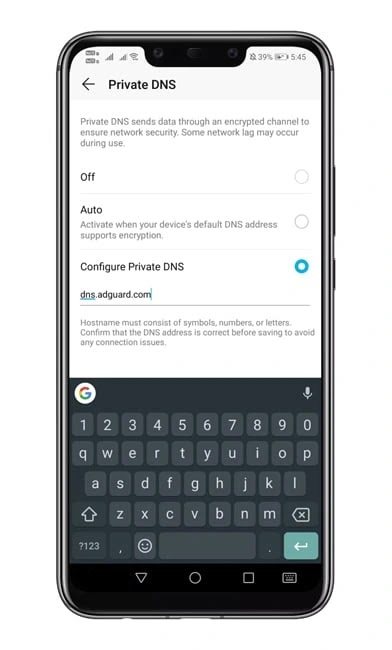
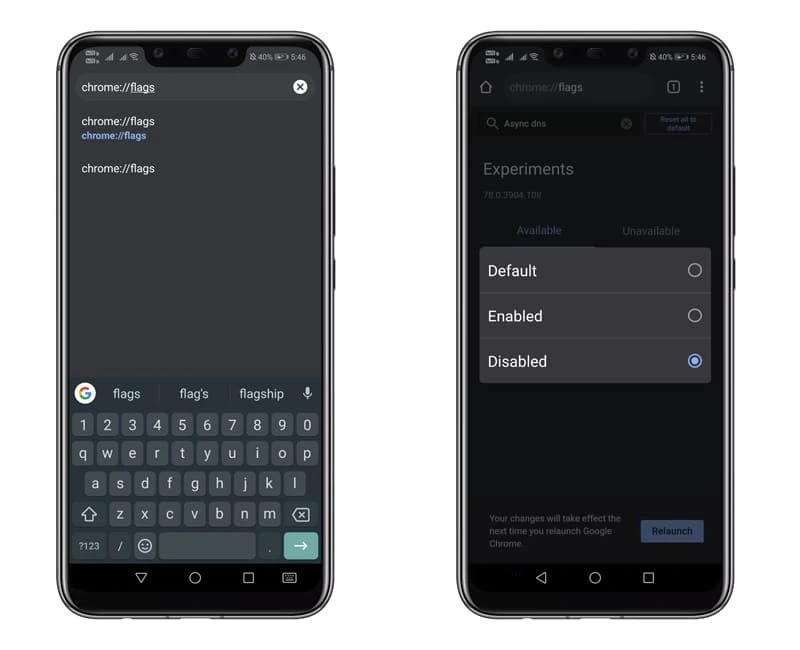
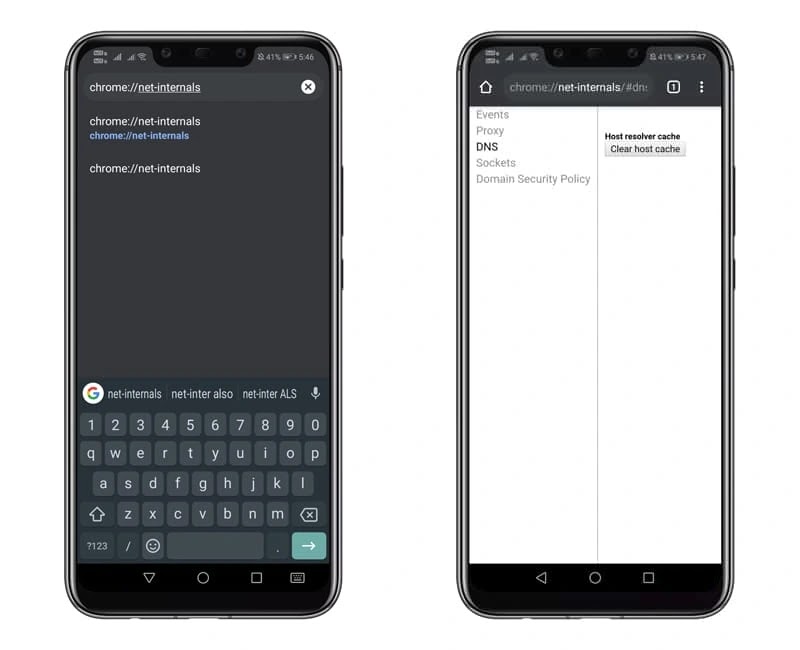
تعليقات
إرسال تعليق